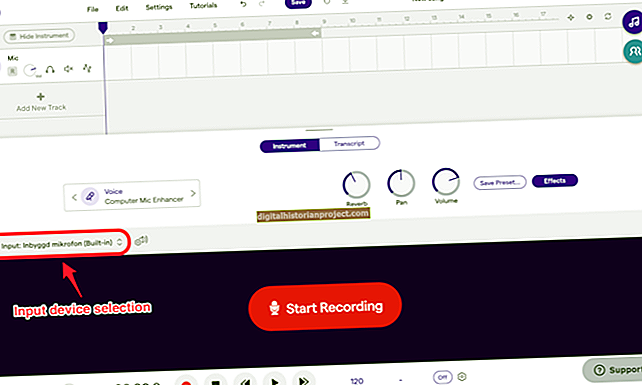Ang mga bagong driver ay madalas na nangangahulugang mas mahusay na pagkakatugma sa pagitan ng isang aparato, tulad ng isang mouse, at isang operating system ng computer. Gayunpaman, minsan, ang mga driver ng aparato ay hindi gumagana sa paraang inaasahan mong gawin nila. Halimbawa, ang isang bagong driver ay maaaring maging sanhi ng paghinto ng paggana ng iyong mouse, na ginagawang mahirap upang gumana sa mga proyekto para sa iyong negosyo. Kung ang isang driver ay nagdudulot sa iyo ng mga problema, maaari mo itong i-uninstall. Ang Windows ay mayroon ding tampok na "Roll Back Driver" na nagbibigay-daan sa iyo upang alisin ang kasalukuyang driver at bumalik sa naunang isa.
1
Mag-right click sa kaliwang sulok sa ibaba ng Start screen ng iyong computer. Piliin ang "Device Manager."
2
I-click ang arrow sa tabi ng "Mice at Iba Pang Mga Device na Ituro."
3
Mag-right click sa driver ng mouse na nais mong alisin at piliin ang "Properties."
4
I-click ang tab na "Driver" sa window ng Properties.
5
I-click ang "I-uninstall" kung nais mong ganap na alisin ang driver. Lagyan ng tsek ang kahon sa tabi ng "Tanggalin ang Driver Software para sa Device na Ito," at pagkatapos ay i-click ang "OK."
6
I-click ang "Roll Back Driver" upang bumalik sa isang nakaraang bersyon ng driver. I-click ang "Oo" upang kumpirmahin.
7
I-restart ang iyong computer upang makumpleto ang pagtanggal o pag-rollback ng driver.